はじめに
Contents
[
Hide
]
このページでは、Aspose Cells for C++ をインストールして Hello World アプリケーションを作成する方法を説明します。
インストール
NuGet を通じて Aspose Cells をインストールする
NuGet は、最も簡単な方法で Aspose.Cells for C++ をダウンロードしてインストールする方法です。
- C++ の Microsoft Visual Studio プロジェクトを作成します。
- “Aspose.Cells.h” ヘッダーファイルをインクルードします。
- Microsoft Visual Studio および NuGet パッケージマネージャーを開きます。
- “aspose.cells.cpp” を検索して、必要な Aspose.Cells for C++ を見つけます。
- “インストール” をクリックすると、Aspose.Cells for C++ がダウンロードされ、プロジェクトに参照されます。
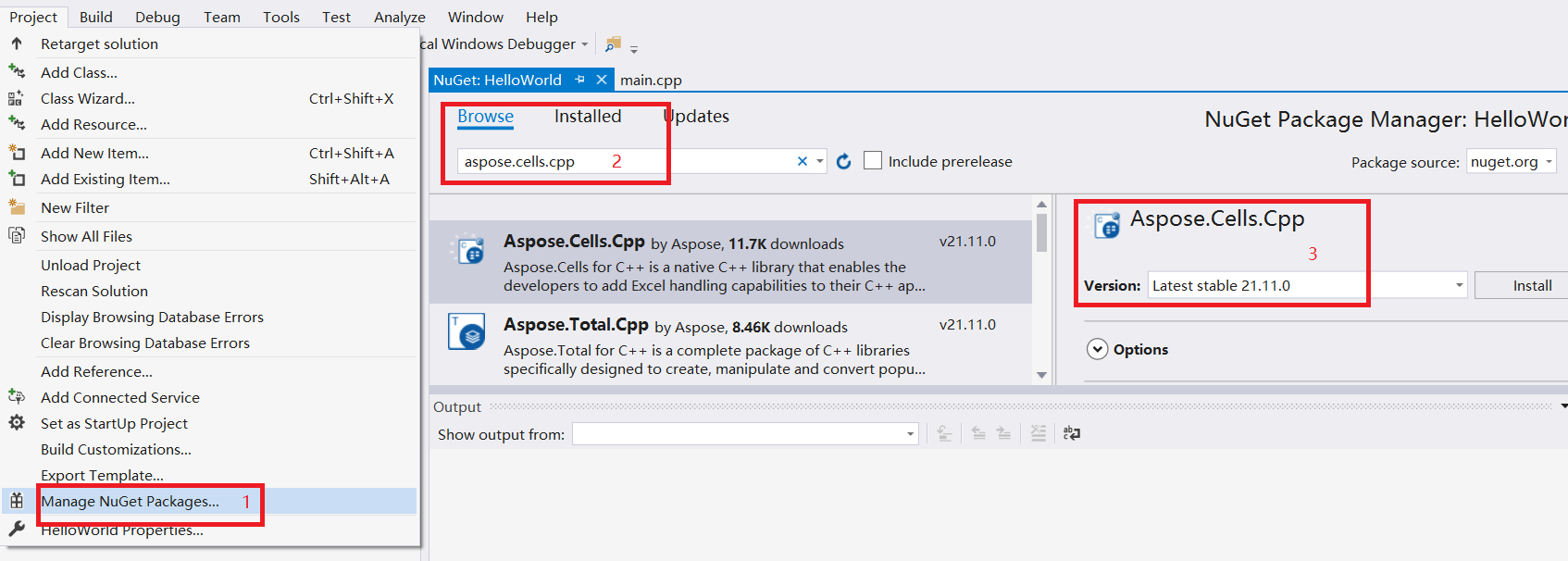
また、nuget web ページから aspose.cells をダウンロードすることもできます: Aspose.Cells for C++ NuGet パッケージ
詳細な手順については、こちら
Windows 上で Aspose.Cells for C++ を使用するデモ
- 次のページから Aspose.Cells for C++ をダウンロードします: Windows 用 Aspose.Cells for C++ をダウンロード
- パッケージを解凍すると、Aspose.Cells for C++ の使用方法に関する例が含まれています。
- example.sln を Visual Studio 2017 またはそれ以上のバージョンで開きます
- main.cpp: このファイルには Aspose.Cells for C++ をテストするためのコーディングが示されています
Linux 上で Aspose.Cells for C++ を使用するデモ
- 次のページから Aspose.Cells for C++ をダウンロードします: Linux 用 Aspose.Cells for C++ をダウンロード
- パッケージを解凍すると、Linux での Aspose.Cells for C++ の使用方法に関する例が含まれています。
- 例がある場所に移動していることを確認します。
- “cmake -S example -B example/build -DCMAKE_BUILD_TYPE=Release” を実行します
- “cmake –build example/build” を実行します
Mac OS 上で Aspose.Cells for C++ を使用するデモ
- 次のページから Aspose.Cells for C++ をダウンロードします: MacOS 用 Aspose.Cells for C++ をダウンロード
- パッケージを解凍すると、MacOS での Aspose.Cells for C++ の使用方法に関する例が含まれています。
- 例がある場所に移動していることを確認します。
- “cmake -S example -B example/build -DCMAKE_BUILD_TYPE=Release” を実行します
- “cmake –build example/build” を実行します
Hello Worldアプリケーションの作成
以下の手順により、Aspose.Cells APIを使用してHello Worldアプリケーションを作成できます:
- Workbook クラスのインスタンスを作成します。
- ライセンスをお持ちの場合は、適用します。 評価版を使用している場合は、ライセンスに関連するコード行をスキップします。
- Excelファイルのワークシートの任意のセルにアクセスします。
- セルに “Hello World!” という単語を挿入します。
- 変更されたMicrosoft Excelファイルを生成します。
上記の手順の実装は、以下の例で示されています。
コードサンプル: 新しいワークブックの作成
次の例では、新しいブックをゼロから作成し、最初のワークシートのセルA1に “Hello World!” を挿入し、Excelファイルを保存します。
コードサンプル: 既存のファイルを開く
次の例では、既存のMicrosoft Excelテンプレートファイルを開き、セルA1の値を取得してチェックします。